HLOOKUP-i funktsioon rakenduses Excel 2010
Excel HLOOKUP funktsiooni saab kasutada, kui tegemist on tohutu andmelehega ja peate otsima konkreetse kirje väärtused. HLOOKUP tähistab horisontaalset otsingut, mida kasutatakse andmelehelt konkreetsete andmete leidmiseks. Erinevalt VLOOKUP Funktsioon otsib väärtusi horisontaalselt, mis võimaldab kasutajal kogu kirje välja tõmmata. Selles postituses kirjeldatakse, kuidas ja kus saate HLOOKUP funktsiooni kasutada.
Käivitage Excel 2010 ja avage andmeleht, millele soovite rakendada funktsiooni HLOOKUP.
Näiteks oleme lisanud õpilaste hindamislehe, mis sisaldab kursuste nimevälju ja välja, mis sisaldab õpilaste nime, nagu on näidatud alloleval ekraanipildil.

Nüüd tahame rakendada funktsiooni HLOOKUP, selleks alustame uue rea lisamisega, kus otsime konkreetse õpilase andmeid. Oletame, et tegemist on hiiglasliku andmelehega, mis sisaldab koormatud üliõpilaste kirjeid. Selle stsenaariumi korral soovime otsida õpilaste andmeid Jack, siis lisame rea sildi õpilase nime järgi ja hakkame igast kursuse veerust tõmbama tema kinnitatud märgiseid; nt. Tarkvara Engg, Se II jne.
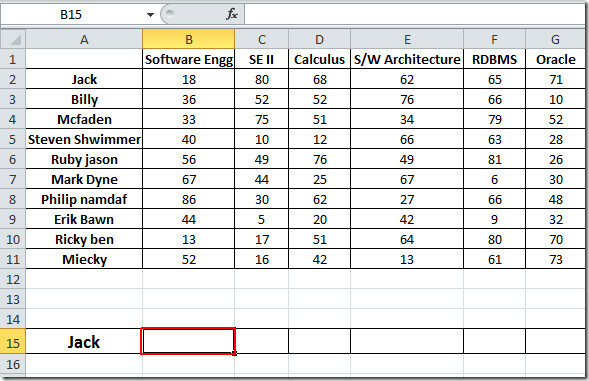
Nüüd kirjutame valemi kõrval Jack lahter, erinevalt funktsioonist VLOOKUP, otsib see andmeid horisontaalselt, funktsiooni HLOOKUP süntaks on;
= HLOOKUP (otsingu väärtus, tabeli_massiiv, rea_indeksi_number, [vahemiku_vaade])
Valemi esimene parameeter otsingu väärtus määratleb selle numbri väärtuse, mida me valitud reas otsime. Peame märgi otsima vastloodud lahtrisse. Järgmine parameeter, tabel_array määratleb tabeli massiivi, millele antud juhul viidatakse, see on osa andmelehest, mis sisaldab kursuste silte koos vastavate andmetega (kursused on kinnitatud tähistega). row_index_num määratleb, millist rida me väärtused ekstraktimiseks näitame, meie puhul sisaldab see vastavat kursusemärki teist rida. [vahemiku_vaade võimaldab teil valida valiku TRUE (väärtuste ligikaudne vastavus) või FALSE (väärtuste täpne sobitamine).
Selle funktsiooni kirjutame lahtriga, mis asub Jack rakk, see läheb niimoodi;
= HLOOKUP (B1, B $ 1 $: H $ 11,2, VABA)
Valemi parameetrites, B1 on veeru lahter Tarkvara Engg mis sisaldavad õpilase Jacki kinnitatud märke, B1: H11 on andmete massiiv, mis sisaldab kõiki kursuste silte ja nende vastavaid väärtusi (kasutage absoluutset viitamist märgiga $), 2 tähendab see valemis, et teisest reast ilmnevad väärtused ja FALSE määratleb selle me vajame täpset vastet.
Nagu allolevas ekraanipildis näete, annab valem tulemuse 18 - Jack sisse Tarkvara Engg kursus (B1 asukohas)
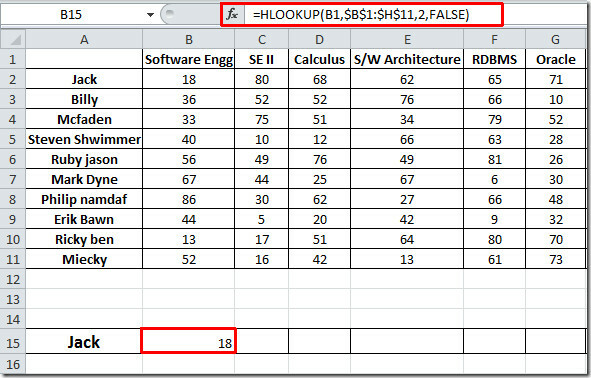
Kui soovite teada Jacki poolt igal kursusel turvatud märke, siis lihtsalt lohistage plussmärk üle rea, nagu on näidatud alloleval ekraanipildil.

On veel üks huvitav viis, kuidas HLOOKUP funktsiooni kasutada. Selles loome eksklusiivse õpilaste tungraua tabel ja hinnete otsimine, täpsustades kursuse nime, nagu ekraanipildil näidatud allpool.
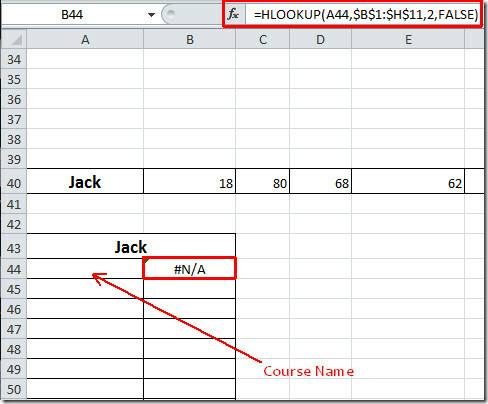
Kogu valem on sama, välja arvatud esimene parameeter (A44), tegelikult see viitab lahtrile, kuhu kursuse nimi kirjutatakse. Kui me täpsustame kursuse nime, kuvatakse automaatselt vastavate märkide väärtus.
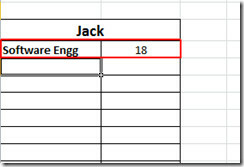
Nüüd rakendage see laua kohal ja tehke õpilasele eksklusiivne Jack.

Samuti saate tutvuda meie varem üle vaadatud juhenditega VLOOKUP-i funktsioon Excelis & Kuidas manustada videoid rakenduses Excel 2010.
otsing
Viimased Postitused
Kasutage koos nii Office 2010 kui ka Office 2010 Starterit
Olime pisut kokku tõmbunud, kui märkasime, et nii Office 2010 kui k...
Office 2010 kiirkäivituse rakendused Word 2010-st
Mõnikord peame Microsoft Wordi dokumendis töötades avama muud Micro...
Microsoft Office Word 2010 vaatur
Kui Microsoft siirdus Office Word 2003-lt Office Word 2007-le, muut...


